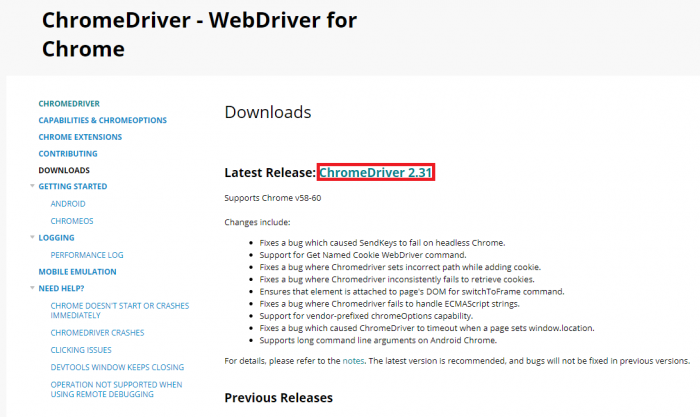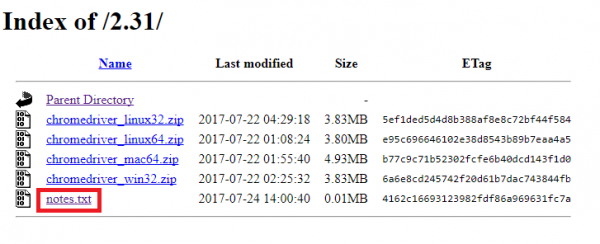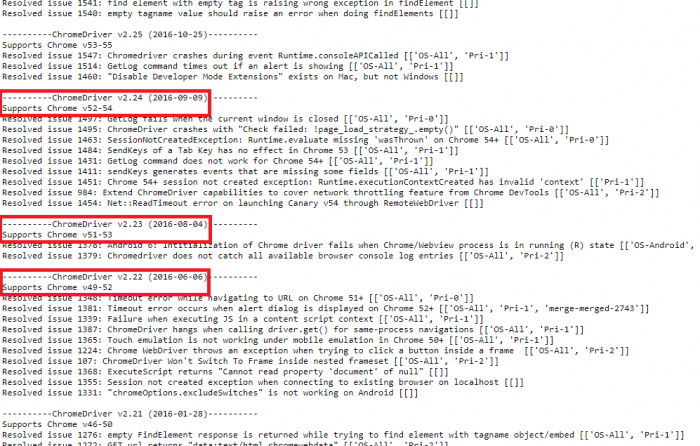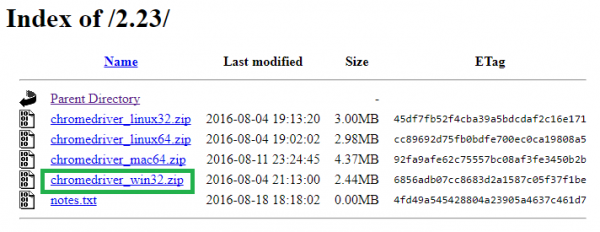GXtest 用の chromedriver の変更
ここでは、適切な chromedriver のバージョンを使用して、特定の Google Chrome でテストを実行するための GXtest の設定方法について説明します。
Contents |
chromedriver の取得
すべての Google Chrome ドライバー (chromedriver) は下記よりダウンロード可能です: https://chromedriver.storage.googleapis.com/index.html また、リリースされた最新バージョンの chromedriver に関する情報は、https://sites.google.com/a/chromium.org/chromedriver/downloads より確認することが可能です。
どのドライバーをダウンロードすべきか?
たとえば、Google Chrome のバージョン 52 でテストしたい場合、ダウンロード可能な chromedriver を見つける必要があります。そのために、リリースされている最新の chromedriver の notes.txt を確認してください。
そして、使用したい Chrome のバージョンをサポートしているものがどれかを探します。赤枠で囲んだ箇所を確認してください。
このケースでは、3 つのバージョンから選択することができます。1 つを選択し、次のステップに進みます。
ドライバーのダウンロード
一般カタログ (https://chromedriver.storage.googleapis.com/index.html) へアクセスし、ダウンロードするバージョンとして 2.23 を選択した場合、そのバージョンのフォルダをクリックします。 フォルダをクリックすると、下図のようにファイルが表示されます:
Chromedriver_win32.zip をクリックし、ファイルをダウンロードします。
ダウンロードが完了したら、zip ファイルを展開し、chromedriver.exe があることを確認できます。
GXtest のフォルダに chromedriver.exe を置き換える
最後のステップでは、前のステップでダウンロードした chromedriver.exe をコピーし、GXtest Designer フォルダと GXtest Executor フォルダ内の同名のファイルと置き換えます。
これで、お使いの GXtest のバージョンは、Google Chrome の指定したバージョンでテストを実行できるようになります。